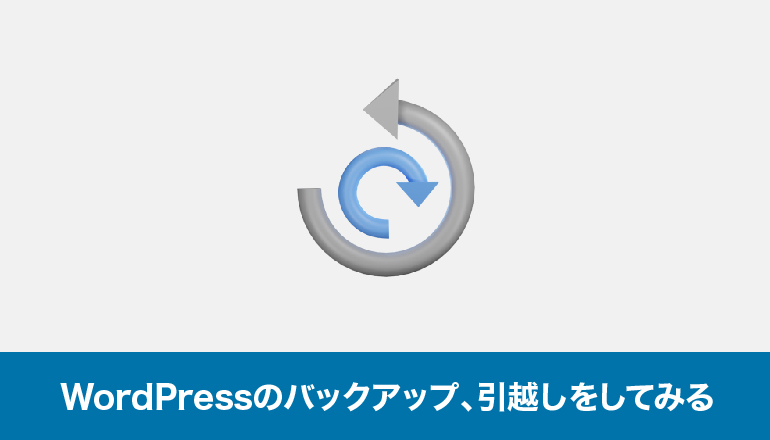ワードプレスの固定ページや投稿などを、スプレッドシートやエクセルで一括管理することで、会議の際などに円滑に進行をすることができるようになります。
そのうえで、新たに作ったり修正を加えた投稿や固定ページを簡単にワードプレスへ追加や更新ができたら便利になります。
今回は、CSV形式で簡単にインストールができるプラグイン「Really Simple CSV Importer」をご紹介します。
| (プラグインページにも記載がありますが) このプラグインは WordPress の最新3回のメジャーリリースに対してテストされていません。もうメンテナンスやサポートがされていないかもしれず、最新バージョンの WordPress で使用した場合は互換性の問題が発生する可能性があります。 |
そのため利用にあたっては、事前にサイトのバックアップ等を取ってから対応していただくことが推奨です。
Really Simple CSV Importerをインストール
WordPress管理画面から、プラグインの新規追加で「Really Simple CSV Importer」と検索をしてインストール、有効化します。
新規追加の検索で出てこない場合には、コチラからダウンロードし、wp-content/pluginsにインストールすることでも可能です。
CSVファイルをインポート
| 間違っていることやかけていることが有るとメッセージで教えてくれます |
| (例)注: 可能な場合 post_type 値を記載してください。 |
これで簡単にインポートをすることが可能になります。
さいごに
CSVをインポートできるプラグインは、今回の「Really Simple CSV Importer」以外にもいくつか存在します。
代表的なものとして「Advanced CSV Importer」「WP All Import」がありますが、「Advanced CSV Importer」はインポート自体が有償登録しないと使えなかったり、「WP All Import」は有償版でないとカスタムフィールドが反映できなかったりすることが有りますので、私としては2023年現在でもこのプラグイン「Really Simple CSV Importer」を活用しています。
SEOを考慮して既存の投稿のメタデータなどを一括で手加え・修正したいときに、今回のプラグイン「Really Simple CSV Importer」を良く使っています。ただし、ちょっと工夫をしていますので、以下を参考にして頂ければおと思います。
| 既存投稿のエクスポート | プラグイン「WP ALL Export」を使ってエクスポート ※カスタマイズで全項目を入れてダウンロードします。慣れている場合は必要項目のみをDL(DL設定でBOMのチェックをします) |
| 既存投稿の編集 | Googleスプレッドシートにて行い、CSVで書き出します。 ※WP ALL EXPORTではポストタイプが「Post Type」となっているので「post_type」に修正します。 ※必要項目「post_type」「ID」「変更内容」以外の項目は削除。 ※Page Builder by site originを使用している場合は、ページビルダー内はインポート時に破損しますので、手動で直しましょう。 ※Microsoft Excelでは、CSVファイルを保存するときに特定のデータ形式(例えば、先頭がゼロの数値など)が不適切に変換されることがあります。これに対してGoogleスプレッドシートはこれらの形式をより適切に維持します。 |
| 念のためバックアップ | プラグイン「All-in-One WP Migration」を使ってアップロード前にバックアップ |
| 編集した投稿のインポート | 今回のプラグイン「Really Simple CSV Importer」を使ってインポートします。 |
| 問題ないかチェック | 目視でチェック ※もし破損していたら、All-in-One WP Migrationのバックアップデータですぐ復旧。最初から改善点を考えてやり直す。 |
他にももっとスムーズな方法があったらとは思いますが、現在安定して行っている手法はこのようになります。
参考にして頂けたら幸いです。
併用して使っているプラグインについては、以下のそれぞれの記事でも取り上げています。